电脑教程:win7的uac怎么关闭
- 分类:win7 发布时间: 2017年11月02日 10:00:06
UAC是微软为提高系统安全而在Windows Vista中引入的新技术,它要求用户在执行可能会影响计算机运行的操作或执行更改影响其他用户的设置的操作之前,如何关闭Windows7 UAC呢?毕竟有很多用户是直接从XP跳到Win7,如何关闭UAC可能不知道如何操作。这里简单的和新手们说一下。
windows7系统中的UAC功能可以避免可疑的系统动作或者软件的行为,通过黑屏并提示来提醒用户是否允许其运行。对于非常熟悉电脑操作的人来说这样的功能真得很烦人,那么如何关闭win7的uac呢?下面,小编就跟大家说说关闭win7的uac的操作方法。
win7的uac怎么关闭图文教程
按下Win+R,打开运行窗口:输入gpedit.msc,点击“确定”
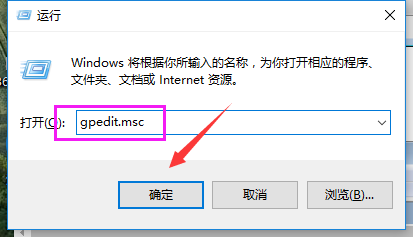
用户帐户控制电脑图解-1
打开组策略窗口
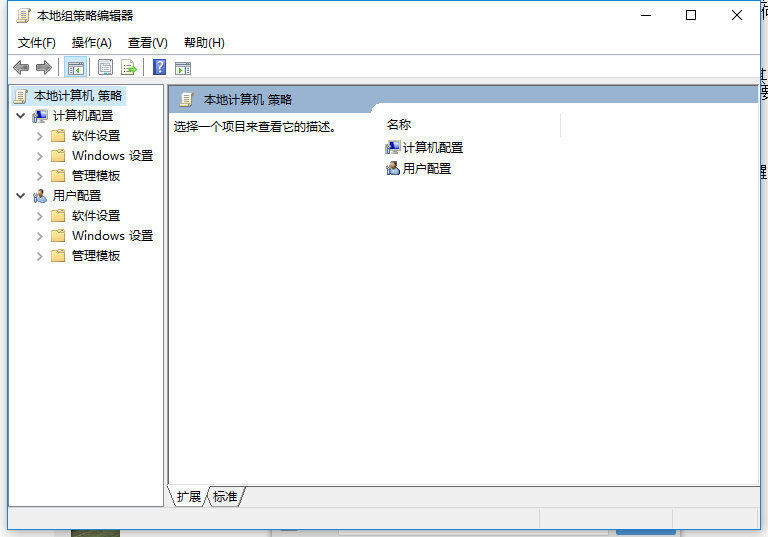
uac电脑图解-2
依次打开如下图方框所示的位置,“计算机配置”-“Windows 配置”-“安全设置”-“本地策略”-“安全选项”。
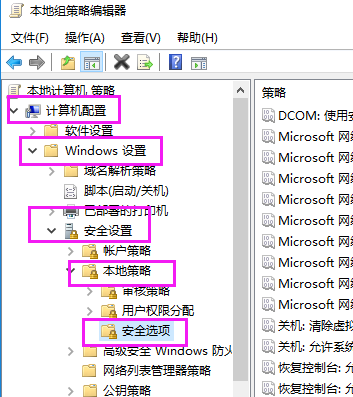
uac电脑图解-3
在右边的窗口中有“用户帐户控制: 管理审批模式下管理员的提升提示行为”选项,双击它。
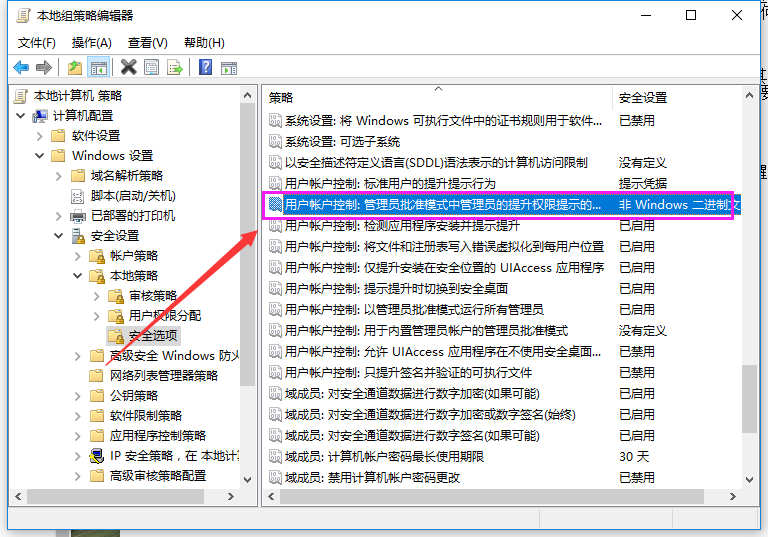
用户帐户控制电脑图解-4
点击右侧的向下箭头,修改为“不提示,直接提升”后确定,就不会再弹出提示框了。
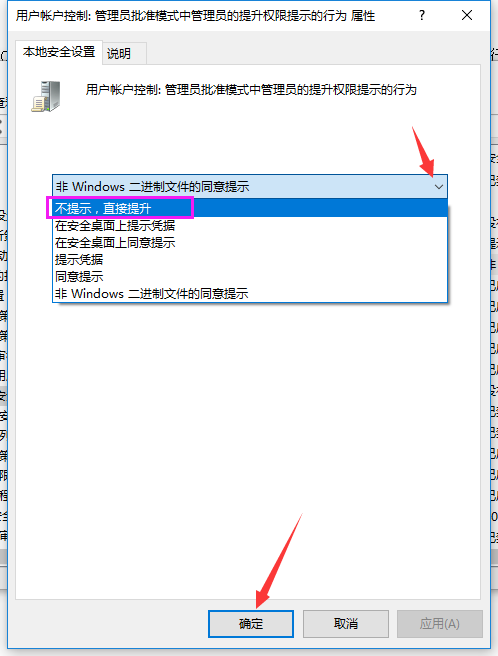
win7电脑图解-5
以上就是关闭win7的uac的操作方法了,更多精彩的操作教程尽在“小编一键重装系统”官网上查阅。
猜您喜欢
- 如何打开隐藏文件夹2013/03/08
- 示例怎么制作u盘装win7系统2019/05/18
- 使用u盘安装win7系统教程2022/04/21
- 如何安装win7系统2020/07/11
- 详细教您win7插入u盘打不开提示找不到..2018/11/13
- win7之家下载的系统安全吗的介绍..2021/12/21
相关推荐
- win732位加64位双系统安装教程.. 2017-08-18
- 手机自带软件怎么卸载,详细教您如何卸.. 2018-06-29
- 雨林木风装机版系统下载推荐.. 2017-08-10
- 苹果一体机装win7,详细教您苹果一体机.. 2018-06-15
- 电脑假死,详细教您电脑假死机怎么处理.. 2018-07-09
- 教你电脑不用u盘重装系统的方法.. 2021-07-24




 粤公网安备 44130202001059号
粤公网安备 44130202001059号